Современные смартфоны могут по-разному развлекать пользователей — интернет-серфинг, просмотр фильмов, видеоигры и многое другое.
Небольшого дисплея телефона часто не хватает для комфортного воспроизведения того или иного контента. В подобных случаях на помощь придет любой современный телевизор. Подключив к нему смартфон, можно транслировать картинку на большой экран с максимальным удобством для просмотра.
Передать изображение со смартфона на телевизор можно несколькими способами, но есть две основные группы: проводные и беспроводные. В этой статье мы подробно рассмотрим каждую из них, выделив их ключевые особенности.
Проводное подключение
Наиболее распространенным на сегодняшний день методом сопряжения телефона с телевизором является HDMI-кабель. Преимуществом такой разновидности подключения можно назвать высокое качество изображения, а также моментальную скорость отклика, что важно при трансляции игр. Но для начала потребуется обзавестись переходником, который соединит выход смартфона (microUSB или Type-C) и HDMI.

Некоторые модели телевизоров не оснащены разъемом HDMI, но имеют выходы под VGA или RCA. В таком случае необходимо поискать кабель, подходящий под данные особенности устройства. Подсоединив смартфон на Android к Smart TV, нужно выбрать источник сигнала на большом экране (последовательность настройки зависит от производителя). Сразу после этого действия картинка на обоих устройствах должна автоматически синхронизироваться в режиме реального времени.
Важно отметить одну деталь, которая является недостатком HDMI-подключения — при сопряжении Smart TV и телефона зарядка последнего не выполняется. Это может стать серьезной проблемой, так как длительная передача данных истощает батарею.
Ранее часто использовалась технология MHL, но сейчас она неактуальна.
Беспроводное подключение (трансляция)
Во многих случаях беспроводное сопряжение устройства на Android со Smart TV позволяет достаточно быстро и легко дублировать изображение на большом экране. Для этого необходимо убедиться, что телевизор и смартфоны подключены к одной сети Wi-Fi. Затем на смартфоне нужно найти опцию «Трансляция»:
1. Зайти в Настройки — Подключение и общий доступ.
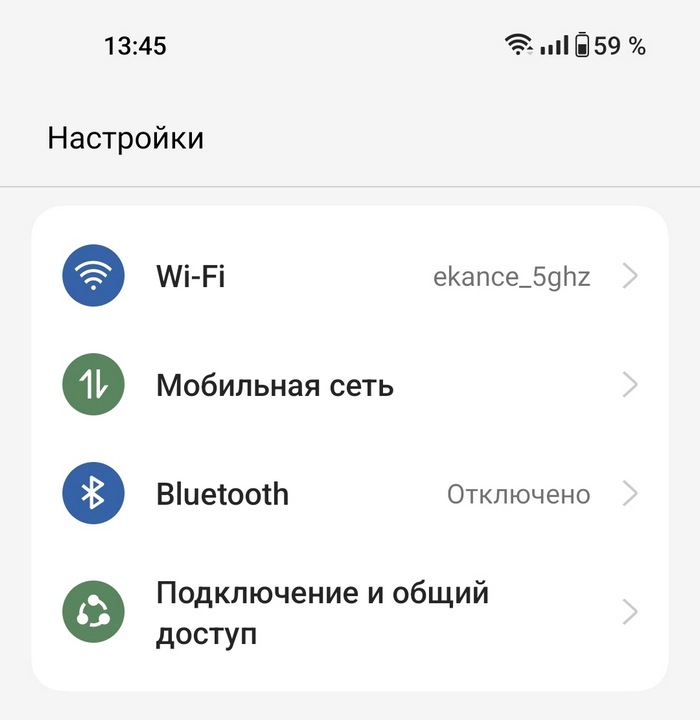
2. Выбрать раздел Трансляция экрана.
3. Выбрать опцию Поиск других устройств с экраном.
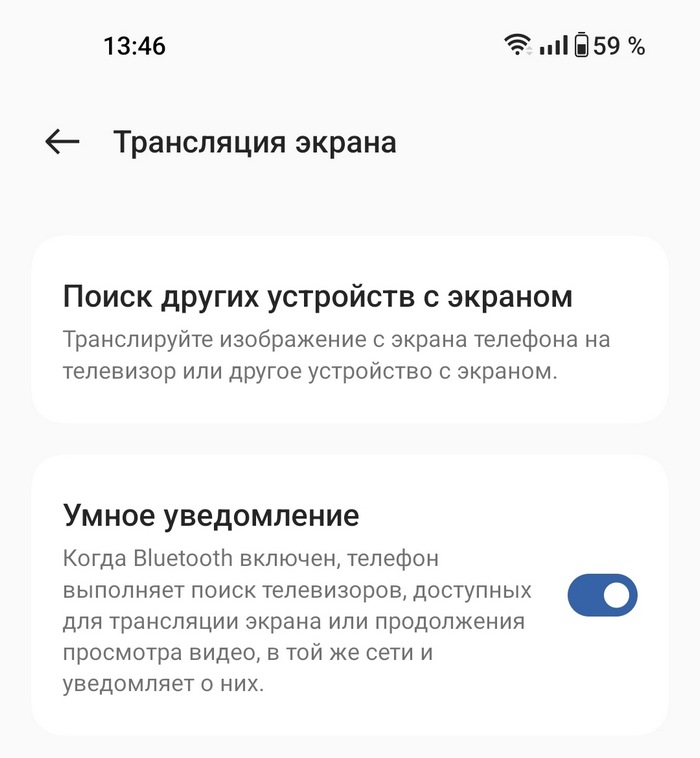
4. Дождаться результатов поиска и выбрать нужный телевизор.
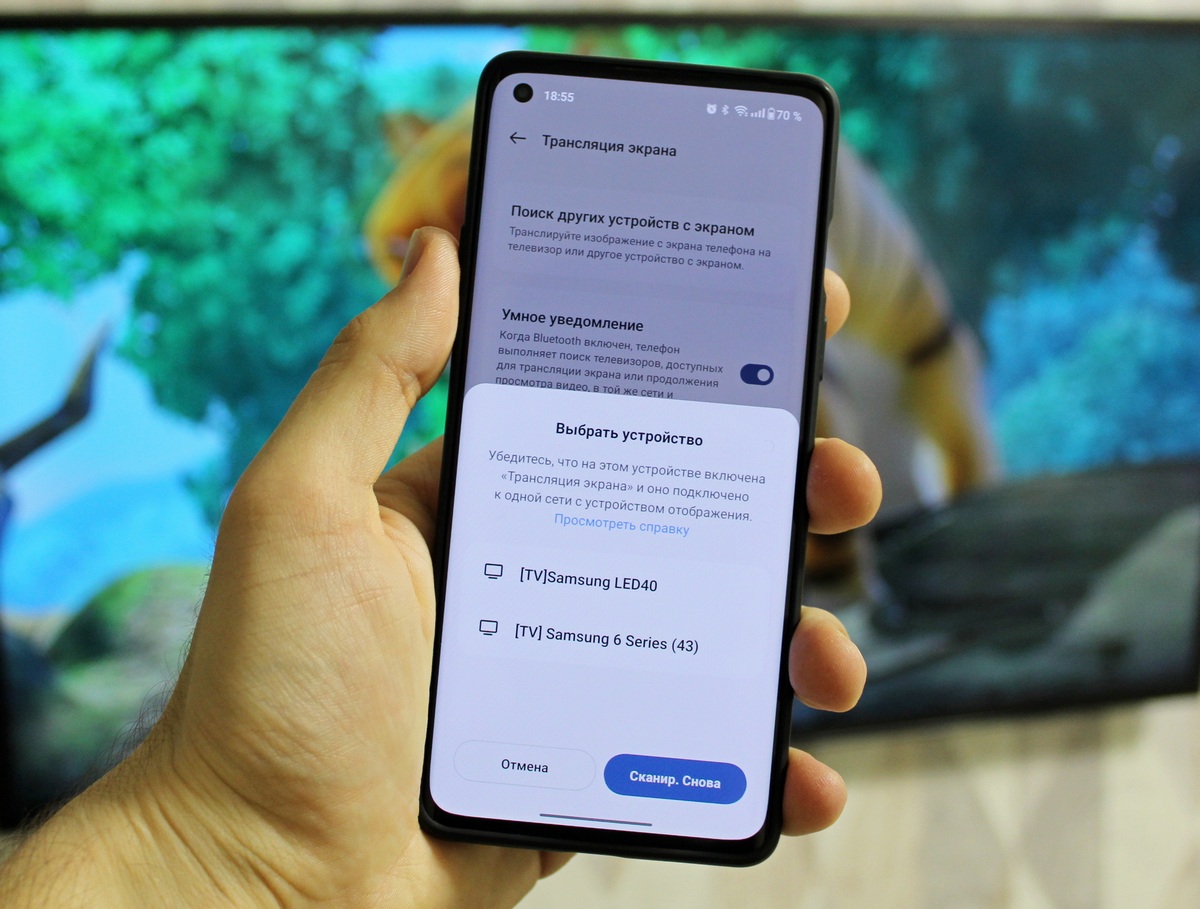
После этого телевизор попросит разрешение на сопряжение — нужно согласиться. Через пару секунд экран смартфона отобразится (продублируется) на телевизоре.
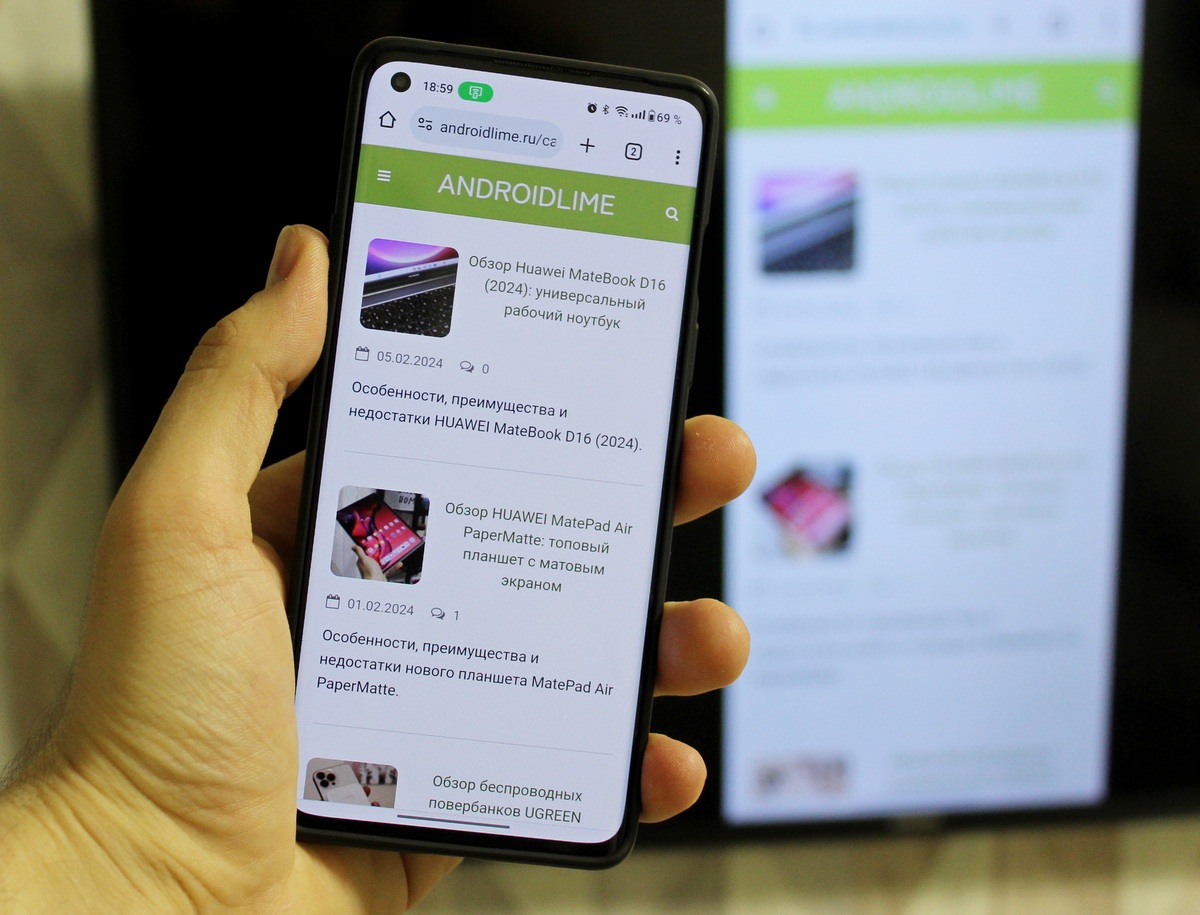
Если найти раздел «Трансляция» не получается, можно воспользоваться приложением и одноименным стандартом подключения Miracast. Работает крайне просто:
- Скачиваем программу Miracast в Google Play.
- Нажимаем на единственную кнопку «Connect».
- Ждем поиска телевизоров и выбираем подходящий экран.
Также стоит упомянуть более продвинутый аналог Miracast — технологию под названием Intel WiDi. Ее главной особенностью является поддержка многозадачного режима, за счет чего пользователь смартфона может работать со своим устройством, когда на телевизоре воспроизводится видеофайл. В данное время Intel WiDi не особо часто встречается в смартфонах. Способ его подключения аналогичен стандарту Miracast.
Очередным способом сопряжения телефона со Smart TV является использование технологии DLNA. Она позволяет транслировать медиаконтент через Wi-Fi в режиме реального времени. Установить соединение между Smart TV и смартфоном можно при помощи специальных программ от производителя.
Заключение
Мы рассказали об основных способах трансляции экрана телефона на телевизорах (Smart TV). Нужно отметить, что не все смартфоны в равной степени способны обеспечить передачу информации подобным образом. Некоторые телефоны не обладают достаточной мощностью, которая бы позволила лицезреть плавную и качественную картинку на большом экране, другим устройствам нужна установка дополнительных приложений.
